【Stable Diffusion】呪文(プロンプト)のコツ!基本的な5つの法則・書き方を解説
- ※当ブログはアフィリエイト・アドセンスによる収益で運営されています。
こういったお悩みにお答えします。
Stable Diffusionの基本である呪文(プロンプト)。でもはじめて画像生成AIに触れる方は、書き方がさっぱりわからないですよね。
でも、いつまでも呪文が正しく書けないままだといつまでも望みどおりのイラストは手に入りません。
この記事では
- 【Stable Diffusion】呪文(プロンプト)のコツ!基本的な5つの法則や書き方
- 【Stable Diffusion】呪文(プロンプト)のテンプレ例文(参考にどうぞ)
- 他の人の呪文(プロンプト)が一目で確認できるサイト3選!
- もっとスムーズにイラストを生成したいなら…
- 生成した大量のイラストを簡単に管理する方法
これらについて解説していくので、最後まで読むと基本的な呪文の法則がわかり、スムーズにイラストを生成することができます。
Stable Diffusionで使える呪文(プロンプト)の一覧を見たい方は以下の記事も合わせてお読みください。実際に生成したイラスト付きで解説しています。
>>Stable Diffusionでおすすめの呪文(プロンプト)集一覧!
【Stable Diffusion】呪文(プロンプト)のコツ!基本的な5つの法則・書き方

Stable Diffusionで呪文(プロンプト)を書くうえで必須となる5つの基本法則は以下のとおりです。
- 順番が先のものほど優先度が高い
- 単語(トークン)数の上限は原則75
- 適切に括弧などで重みづけをしよう
- ときには弱めることも大事
- モデルごとに推奨されている場合あり
順番に解説していきます。
順番が先のものほど優先度が高い
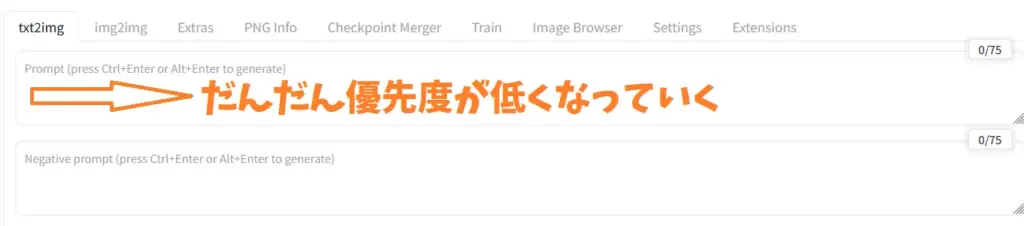
Stable Diffusionでは、はじめに入力された呪文ほど優先して扱われます。順番を変えるだけで優先度が変わり、絵柄が変化することも。
一般的な呪文(プロンプト)の順番としては
- ①イラスト全体にかかわる要素
- ②登場人物
- ③服装や髪型
- ④構図
このように書かれることが多いです。ただし、この順番はあまり意識しなくてもOK。大事な部分や思うように反映されない部分を前半に持ってくるなど、いろいろ工夫してみましょう。
単語(トークン)数の上限は原則75
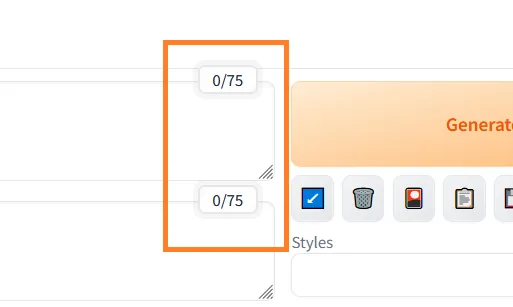
Stable Diffusionの単語(トークン)数は原則75以下にするのがおすすめ。
Stable Diffusionでは『トークン』という単位で呪文がカウントされていきます。例えば
- masterpiece,1 girl,solo
という呪文であれば、『masterpiece』『,』『1』『girl』『,』『solo』の6つがトークンとしてカウントされます。

英単語や数字はもちろんですが、『,』もトークンとしてカウントされることに注意しましょう。
トークンが75を超えても入力することはできるのですが、扱いがちょっと複雑になってしまうんですよね。
75個のトークンを1単位として扱うのがStable Diffusionの仕様。75トークンを超える長文の呪文が書かれている場合
- 1回目:1~75トークンまで
- 2回目:76~150トークンまで
- 3回目:151~225トークンまで
以下続く
というまとまりでStable Diffusionに指示が送られます。
例えば『black hair』という呪文の『black』が75個目のトークンだったときを考えてみると
- black:75個目なので1回目
- hair:76個目なので2回目
と送信されるタイミングがずれてしまうため、思うような結果が出なくなることがあります。
『これを防ぐためにBREAKで…』というような対策法もあるのですが、難しい話になるので初心者の方はなるべく75個以内で入力しきるようにしましょう。
適切に括弧などで重みづけをしよう
特に重要な呪文・反映されづらい呪文には括弧などで『この部分は大事だよ』と指示することも大事です。
呪文を強調するには(masterpiece:1.1)のように括弧と数字を書けばOK。このとき『masterpiece』は普段の1.1倍の強さで指示されます。
※括弧()を重ねて強調する書き方もありますが、この記事では推奨していません。()を重ね掛けしたとき、うまく認識されないというエラーがあるようです(未検証)。
わざわざ()と数字を手打ちするのがめんどくさい方は
- Stable Diffusionのプロンプト欄で強調したい呪文を選択
- Ctrl+↑を押す
という方法で強調することもできます。Ctrl+↑を押すごとに1.1 → 1.2 → 1.3と重みが強くなっていきます。
ときには弱めることも大事
強調構文を覚えたところで、油断するとあれもこれも強調してしまいがち。その結果、結局望みどおりのイラストが生成されないことも…。
そんなときは、あまり重要でない呪文・表示されやすい呪文を弱くすることが有効かもしれません。
呪文の効きを弱くするには、(masterpiece:0.8)のように書いても大丈夫ですし
- Stable Diffusionのプロンプト欄で強調したい呪文を選択
- Ctrl+↓を押す
この手順でもOK。
メリハリをつけて、本当に大事な部分がしっかりとStable Diffusionに伝わるよう心がけたいですね。
モデルごとに推奨されている場合あり
モデルによっては、推奨する呪文の使い方についてダウンロードページに記載されているケースがあります。事前に確認しておきましょう。
例えば、有名なモデルである『AOM3(AbyssOrangeMix3)』の配布ページでは
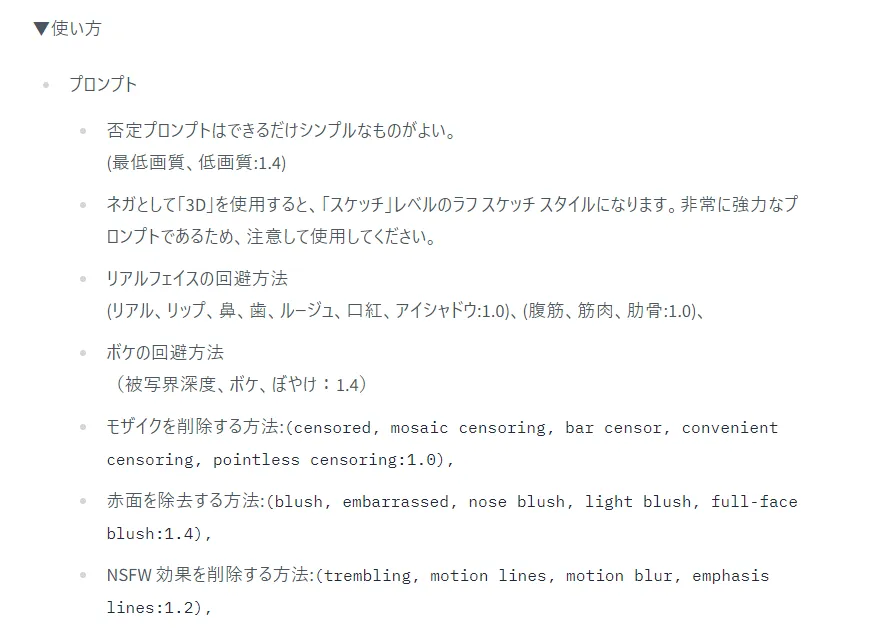
出典元:Hugging face
プロンプトやネガティブプロンプトの書き方について記載があります。日本語訳なので上の画像だと内容がわかりづらいですが…。
呪文に対する考え方はモデルごとに異なるので、あなたが普段使っているモデルの注意事項は一度読んでおくことをおすすめします。
【Stable Diffusion】呪文(プロンプト)のテンプレ例文(参考にどうぞ)

このイラストは以下の呪文をもとに生成されています。
プロンプト
- masterpiece,best quality,1 girl,solo,cute face,long black hair,reading a book,school uniform,classroom,cowboy shot,daylight
『masterpiece』『best quality』のようなイラスト全体の品質に関わるトークンは、最初に書いている方が多い印象です。
その後『登場人物』→『特徴』→『背景』→『構図』→『光の当て方』の順番で書いたものが上の呪文。書く順番に決まりはないので、一つのサンプルとして参考にしていただければ幸いです。
順番だけを変えてみて、イラストがどう変わるのかを試してみるのも面白いですよ。
ネガティブプロンプト
-
(worst quality, low quality:1.4),(depth of field, bokeh, blurry:1.4),
『worst quality』『low quality』はイラストの品質低下を防ぐトークンです。常に書いておくのがおすすめ。
『depth of field』などはイラストのピンボケを防ぐもの。これによりボヤっとしたイラストになることを予防できます。
他にもたくさんのネガティブプロンプトがありますが、まずは上記のものをベースに書き加えていくといいのではないでしょうか。エロ系のイラストになるのを防ぎたければ『nsfw』とも書いておきましょう。
長々とネガティブプロントを書くのがめんどくさい方は『EasyNegative』という拡張機能を使うという手もあります。使い方は別の記事で詳しく解説しているので、興味がある方は以下の記事をお読みください。
>>【Stable Diffusion】EasyNegativeとは?導入方法・使い方を解説!
他の人の呪文(プロンプト)が一目で確認できるサイト3選!

もし他の人が使っている呪文を参考にしたいなら、以下3つのサイトがおすすめ。
- chichi-pui
- MaginAI
- ourt AI
レベルが高いイラスト・あなたが好きなイラストを見つけて、どんな呪文が使われているのかチェックしてみてください。
各サイトについて詳しくは以下の記事で解説しています。
>>【Stable Diffusion】他の人の呪文(プロンプト)が一目で確認できるサイト3選!
呪文(プロンプト)だけでなくLoRAも併用してみよう

複雑なシチュエーションのイラストを生成するには呪文だけでは難しいことも。呪文だけで細かく指定しようとすると、どうしても長くなってしまうんですよね。
その結果一つ一つの呪文が軽視されてしまい、結局うまくいかないことが多々あります。
そんなときに重宝するのがLoRA。LoRAとはモデルに追加学習させることによって特定の方向に『微調整』するものです。
世の中にはたくさんのLoRAが作成・公開されているため、あなたの好みに合ったものが見つかれば望みどおりのイラスト生成に大きく近づけるでしょう。
なおLoRAの導入方法・使い方については以下の記事で詳しく解説しています。
>>Stable Diffusionで使えるLoRAとは?導入方法と注意点を解説!
もっとスムーズにイラストを生成したいなら…

もしあなたがもっと快適にAIイラストを生成したいなら、グラボを見直してみるのがおすすめです。
グラボはAIイラストを生成するうえで最も重要なパーツ。いくらCPUやメモリが高性能でもグラボがしょぼかったら致命的です。
本格的に取り組んでいくのなら、グラボにはケチらず投資しましょう。最低でも12GBのVRAMは確保しておきたいところ。VRAMが2GB・4GBくらいしかない古いグラボだと高解像度化や学習に大きな支障が出てしまいます。
コスパを重視する方・予算が5万円以下の方はRTX 3060一択と言っていいでしょう。
もう少し予算が確保できて、さらにハイスペックなグラボに興味がある方は以下の記事もお読みください。きっとあなたに合ったグラボが見つかりますよ。
>>【コスパ重視】Stable Diffusionにおすすめのグラボ3選!
PCごと買い替えを検討している方は以下の記事をお読みください。快適にStable Diffusionを使えるマシン3選を紹介しています。
>>Stable Diffusionにおすすめのパソコン3選と推奨スペックを解説!
生成した大量のイラストを簡単に管理する方法

Stable Diffusionで生成した大量のイラストを効率的に管理するなら『Eagle』というツールがおすすめ。

イラストを生成するとメタデータが自動でEagleに送られ、タグやメモとして保存されます。このタグを使うことで検索や管理がとても楽ちん。

例えば『a dog』というタグで検索すると、そのプロンプトで生成されたイラストだけを表示することができます。『あのイラストどんなプロンプトで生成したっけ?』『LoRAのトリガーワード忘れた』なんて迷わずに済みますよ。
Eagleは本来『約4,000円・買い切り型』の有料ツールですが、30日間の無料体験ができるので、とりあえず試してみてください。
『【Stable Diffusion】呪文(プロンプト)のコツ!基本的な5つの法則・書き方を解説』のまとめ
- 5つの法則を意識して呪文を書いてみよう
- 書く順番や強調度合を変化させつつ試してみて
ここまでお読みいただきありがとうございました!
他にもわからないことがあったら以下の記事をお読みください。初心者向けにStable Diffusionの使い方を一から解説しています。
